Зміст

Canon Laser Shot lbp1120 &8212; модель принтера від відомої багатьом компанії. Як і для всіх інших подібних периферійних пристроїв, Розробник випускає програмне забезпечення, необхідне для коректної взаємодії обладнання з операційною системою. Від користувача потрібно тільки відшукати такі драйвери будь-яким доступним методом і інсталювати їх на комп'ютер, щоб перейти до використання принтера. Далі ми продемонструємо ці варіанти, взявши за приклад згадану модель периферії.
Шукаємо і завантажуємо драйвери для принтера Canon Laser Shot LBP1120
Існують як офіційні, так і сторонні методи отримання програмного забезпечення для моделі Canon Laser Shot lbp1120. Користувач самостійно вибирає, який з цих варіантів задіяти в своєму випадку. Кожен з них має на увазі здійснення певного алгоритму дій, які ми і розглянемо далі, щоб спростити процедуру для початківців користувачів.
Спосіб 1: Офіційний веб-сайт Canon
Перший на черзі спосіб пов'язаний з офіційним сайтом компанії Canon. Саме туди розробники викладають всі файли, необхідні для коректної роботи пристроїв. Вам залишається тільки лише вибрати саму модель принтера і версію програмного забезпечення. На здійснення цього процесу буде витрачено максимум кілька хвилин.
- Перейдіть по розташувалася вище посиланням, щоб потрапити на головну сторінку Canon. Тут наведіть вказівник на розділ &171; підтримка & 187; і виберіть варіант &171; драйвери&187; .
- У пошуку введіть назву шуканої моделі Laser Shot lbp1120 і клацніть по відобразився результату.
- Відкрийте розділ &171;драйвери&187; .
- Цікавить нас сьогодні друковане обладнання підтримується тільки операційною системою Windows Vista і нижче, тому змініть параметр На необхідний, скориставшись спливаючим меню.
- Після цього ви побачите один драйвер, який буде доступний для завантаження. Почніть його завантаження натисканням по відповідній кнопці.
- Прийміть умови ліцензійної угоди, щоб продовжити.
- Запустіть завантажений виконуваний файл.
- Зробіть процедуру розпакування і переходите до взаємодії з принтером.
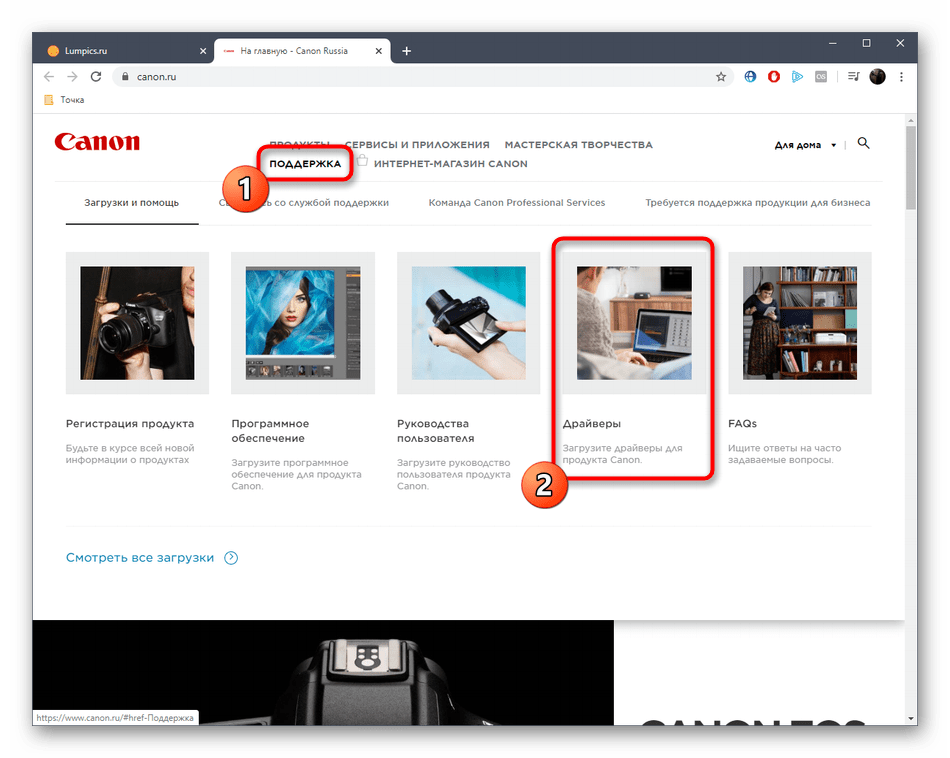
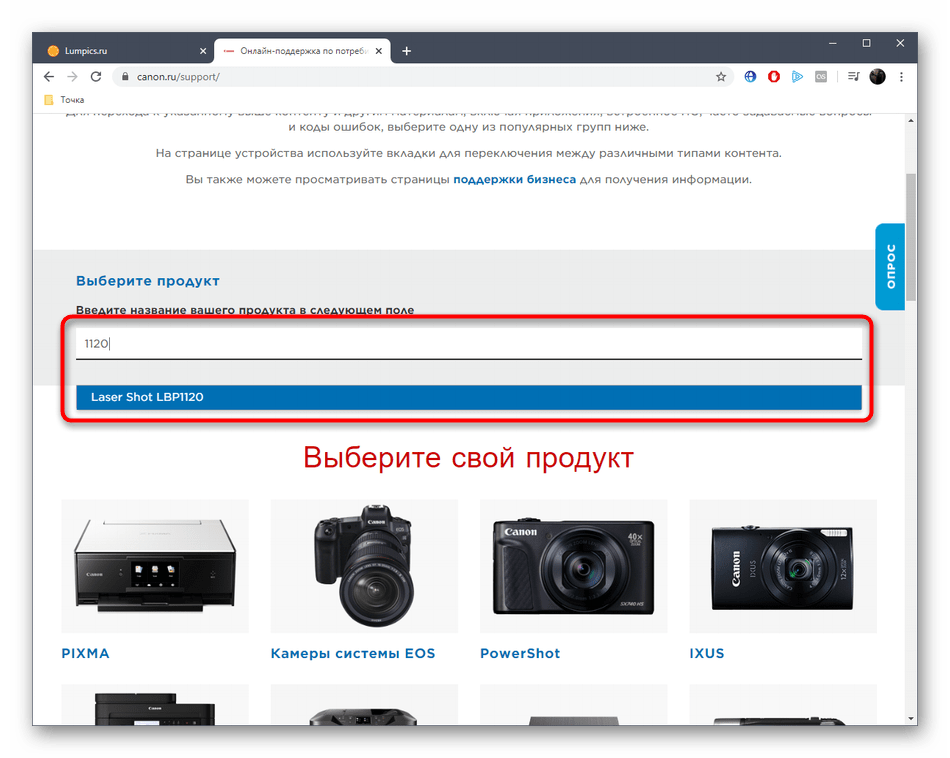
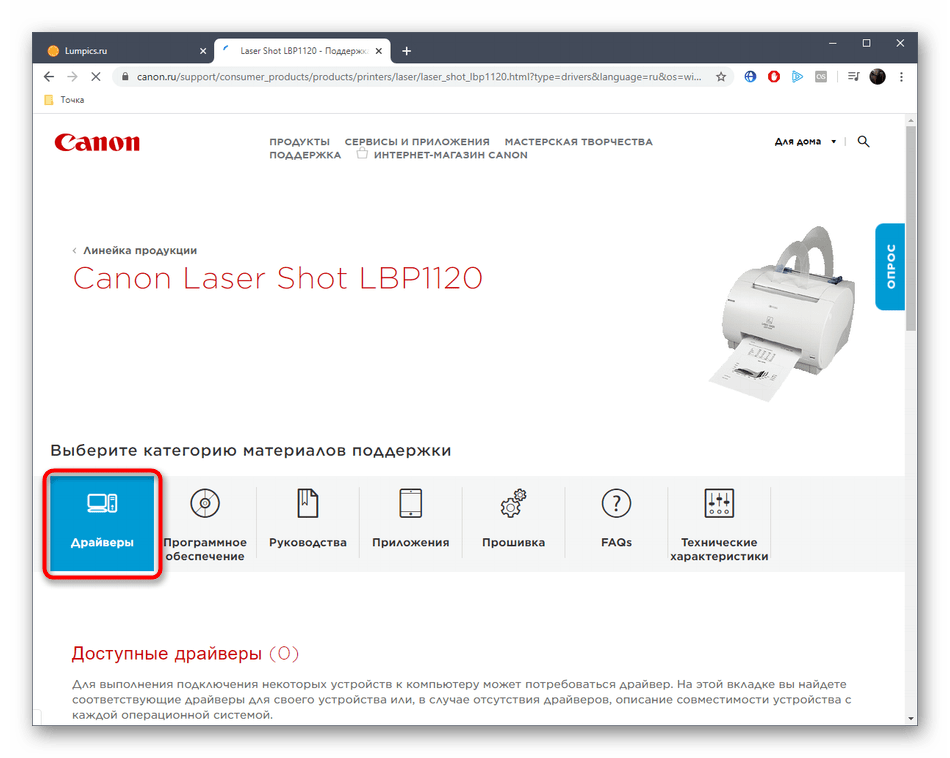
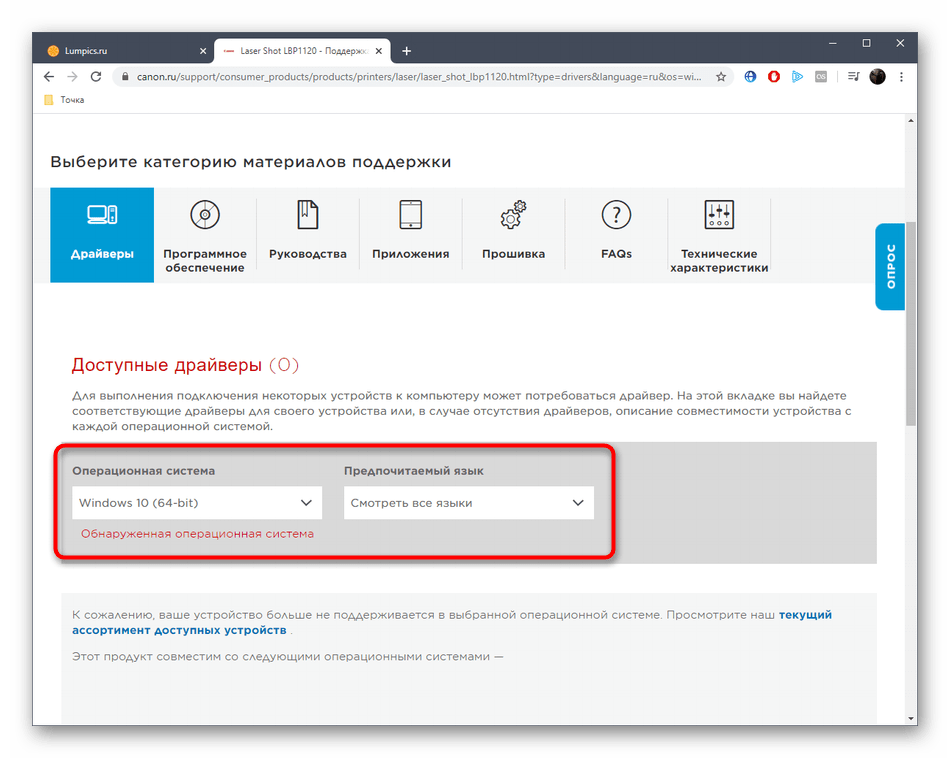
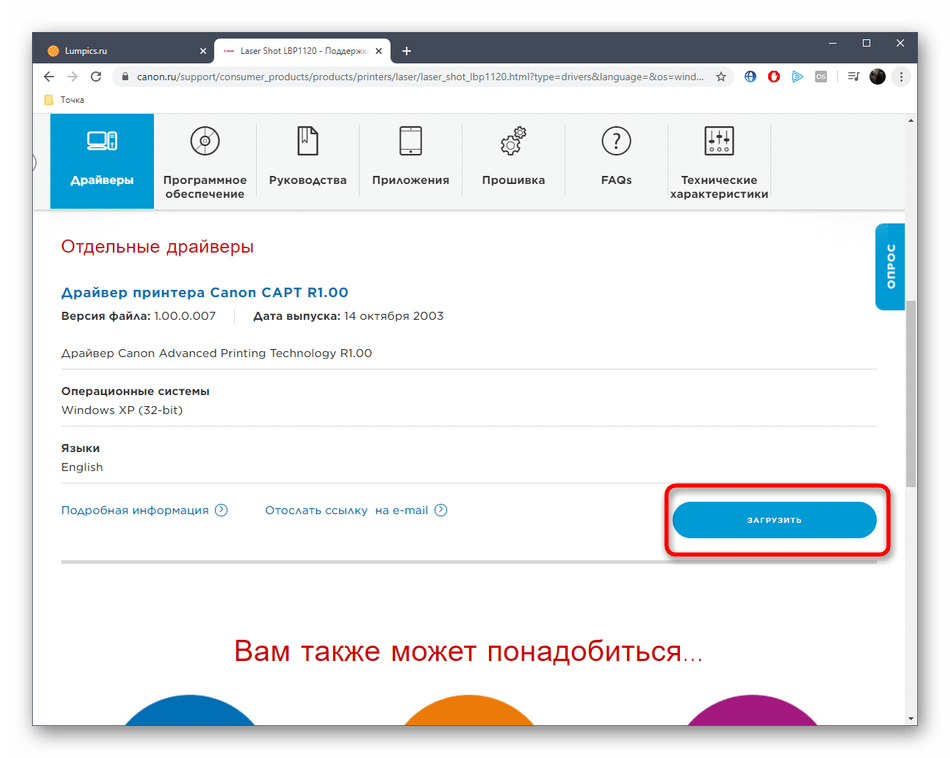
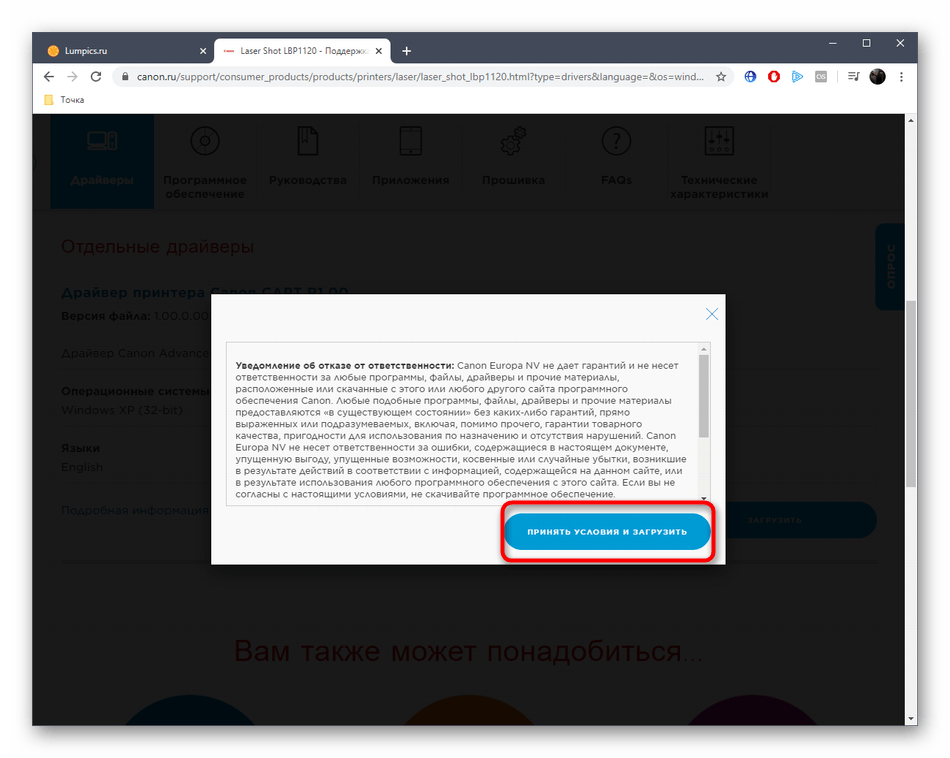
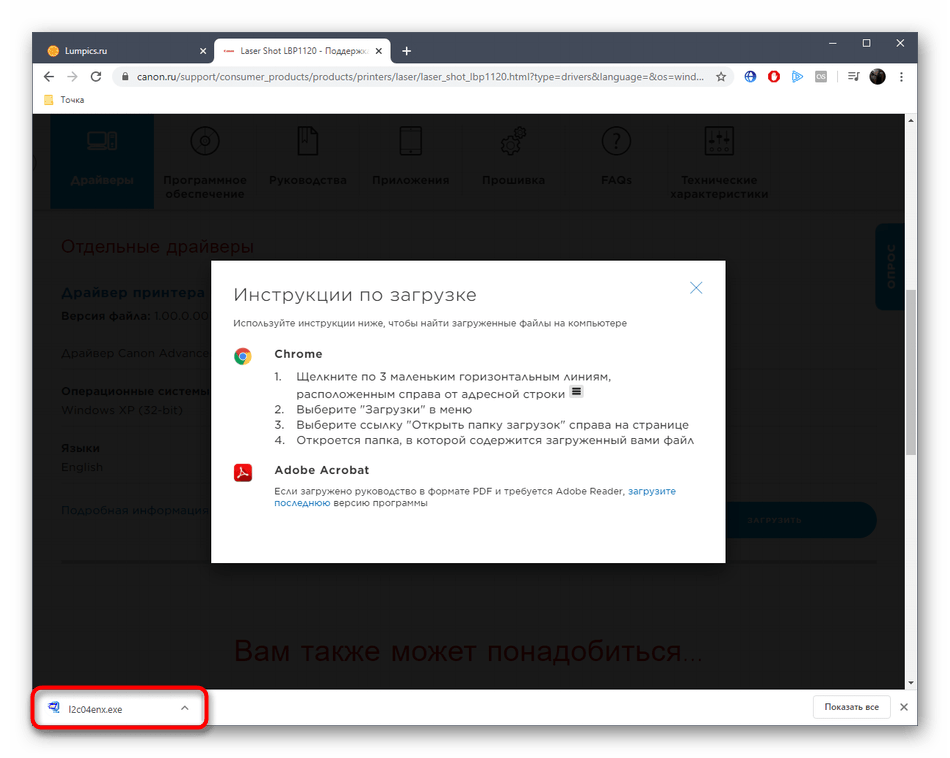
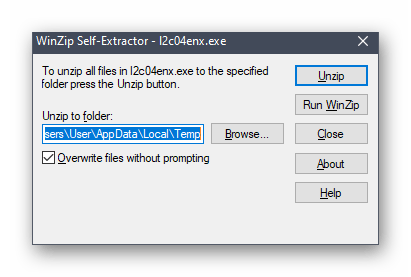
Якщо ж після інсталяції драйверів принтер так і не став відображатися в операційній системі, рекомендується перезавантажити його або зробити повторне підключення. Після цього ситуація повинна налагодитися, і можна буде запустити тестову печатку або перейти до роздруківки інших необхідних документів.
Спосіб 2: рішення від сторонніх розробників
Якщо ви часто завантажуєте різні драйвери з офіційних сайтів виробників обладнання, то могли помітити, що у багатьох таких компаній є фірмові утиліти, що дозволяють оновлювати файли в автоматичному режимі. На жаль, у Canon поки такий засіб відсутній, а єдиною альтернативою служать програми від сторонніх розробників. Зазвичай вони є універсальними, тобто підходять для інсталяції драйверів будь-якого типу. Після запуску такий інструмент сканує систему, знаходить оновлення і пропонує їх встановити. Якщо ви ніколи раніше не чули про такий метод інсталяції драйверів, радимо вивчити принцип роботи з таким софтом на прикладі DriverPack Solution .
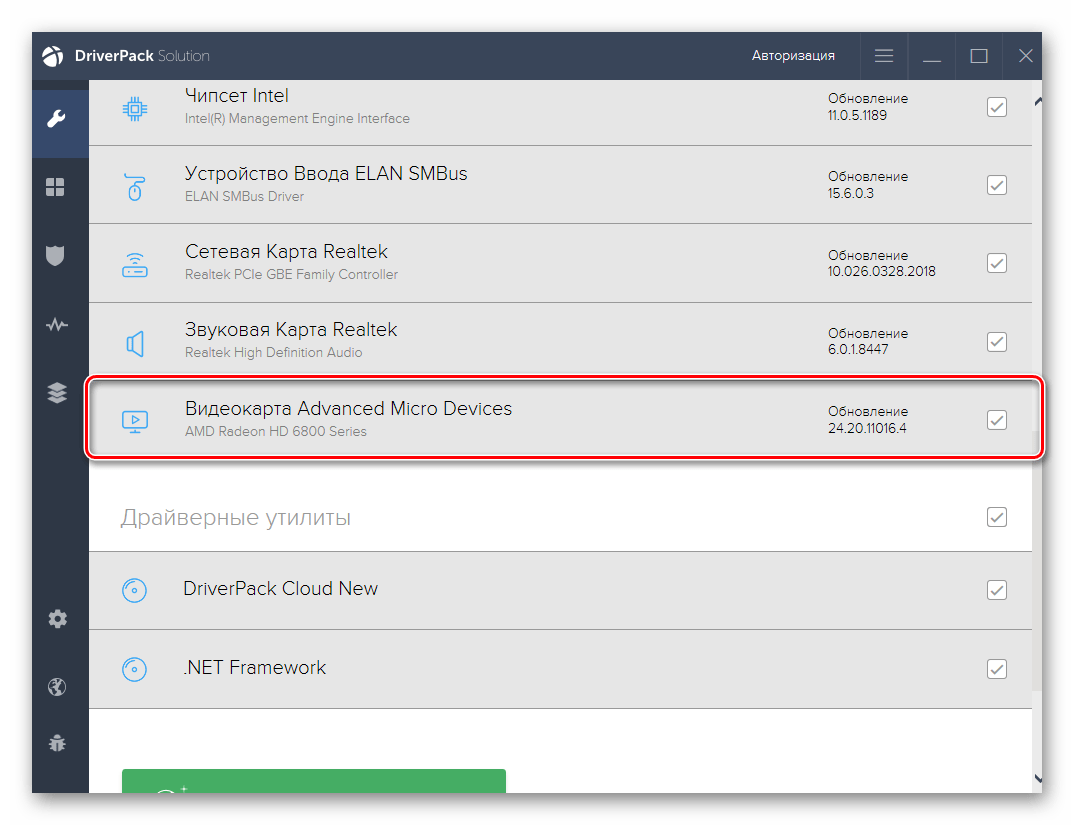
Детальніше: встановлення драйверів через DriverPack Solution
Згадана вище програма є однією з найпопулярніших і зручних у використанні, однак через нав'язливу рекламу і фонової інсталяції інших додатків вона не подобається багатьом користувачам. Якщо ви належите до їх числа, рекомендуємо підібрати альтернативу, прочитавши огляд подібного софта на нашому сайті, перейшовши по розташованої нижче посиланням. Там ви зможете ознайомитися з перевагами і недоліками практично всіх популярних рішень для установки драйверів від сторонніх виробників.
Детальніше: найкращі програми для встановлення драйверів
Спосіб 3: унікальний ідентифікатор лазерного пострілу LBP1120
Щоб вирішити поставлене завдання, можна обійтися і без застосування додаткових інструментів у вигляді програмного забезпечення. Для цього доведеться звернутися до спеціальних веб-ресурсів, які займаються поширенням драйверів. Однак серед них ще належить відшукати ті, які не поширюють віруси, а дійсно допомагають відшукати сумісні файли. Найчастіше пошук на таких сайтах проводиться через унікальний ідентифікатор пристрою. У Laser Shot LBP1120 він виглядає так:
USBPRINT\CanonLASER_SHOT_LBP-CanonLASER_SHOT_LBP-Canon_LASER_SHOT_LBP-1120
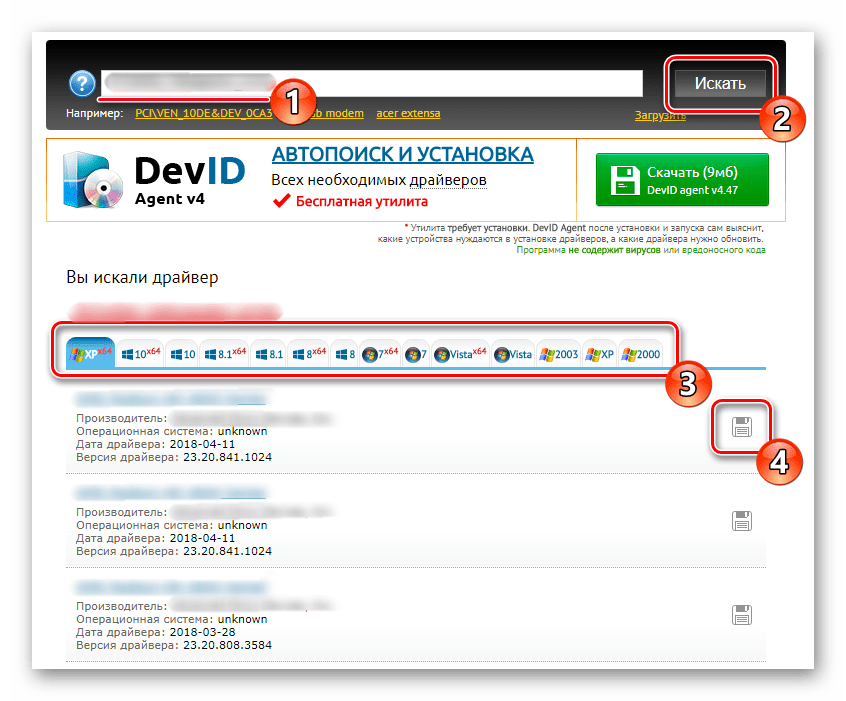
Тепер цей код можна сміливо вводити на відповідних веб-ресурсах, щоб серед файлів всієї бібліотеки знайти тільки відповідні, враховуючи при цьому версію і розрядність встановленої на комп'ютері операційної системи. Розібратися з цією операцією допоможе окремий матеріал на нашому сайті, який якраз і присвячений даній темі. Його автор розібрав реалізацію розглянутого методу на прикладі декількох найпопулярніших сайтів, відповідних даній тематиці.
Детальніше: Як знайти драйвер по ID
Спосіб 4: стандартний інструмент Windows
Останній метод сьогоднішнього матеріалу теж не вимагає від користувача установки будь-яких додаткових програм і навіть дозволить обійтися без переходу на різні сайти, щоб відшукати сумісні з Canon Laser Shot lbp1120 файли. В цьому випадку користувачеві потрібно лише запустити стандартний засіб інсталяції драйверів, яке за замовчуванням є в операційній системі. Воно повинно коректно виявити підключене Периферійне обладнання і завантажити драйвери з фірмових сховищ Microsoft.
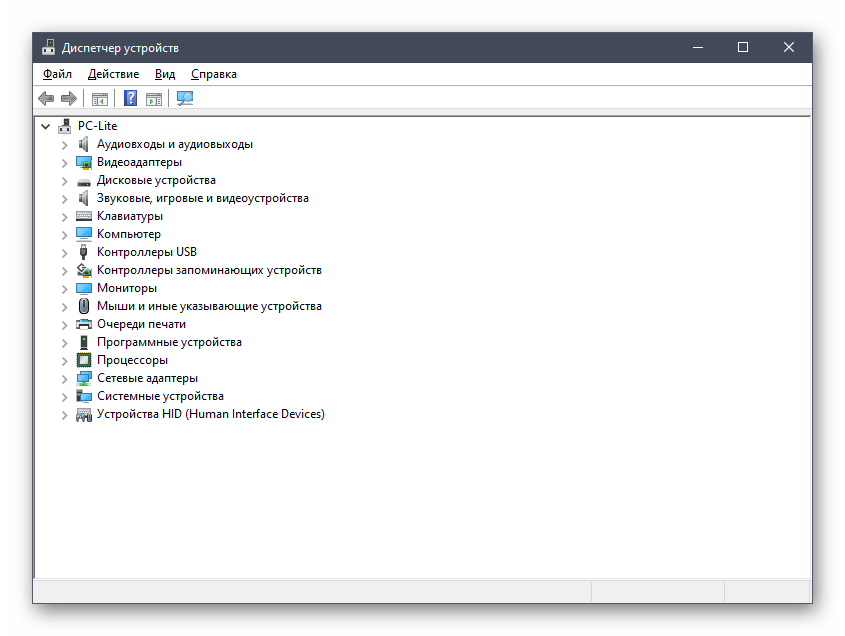
Детальніше: Установка драйверів стандартними засобами Windows
З наведених вище інструкцій ви дізналися про цілих чотирьох методах отримання програмного забезпечення для принтера Canon Laser Shot lbp1120. Використовуйте ці рекомендації, щоб без будь-яких труднощів впоратися з цим процесом.




